在使用苹果手机的过程中,有时候我们可能需要退出Apple ID并清除手机上的所有数据,这个操作对于卖出手机、转让给他人或者解决一些账号问题都是必须的。但是很多人可能不清楚如何正确地进行这个操作。今天我们就来看看原苹果手机ID如何退出,以及如何解绑Apple ID并清除所有数据的方法。通过简单的步骤,您可以轻松地完成这一操作,确保您的个人信息得到安全保护。
iPhone 如何解绑 Apple ID 并清除所有数据
小提示:在退出账号与抹除数据之前,您需要注意如下几点:
1.如果您使用 Apple ID 登录了 iCloud,请不要手动删除联系人、照片、文稿或其它任何 iCloud 信息,因为这会从 iCloud 服务器以及您已登录 iCloud 的所有设备中删除您的内容。
2.请先务必备份好设备中的重要数据,建议采用多种方式进行备份。例如 iTunes 或备份。在备份完毕之后,请查看确认是否已经备份成功。
3.如果您已将 Apple Watch 与 iPhone 配对,请取消配对 Apple Watch。
4.如果您要改用安卓手机,请注销 iMessage 信息。
退出登录 iCloud、iTunes Store 与 App Store
如果您使用的是 iOS 10.3 或更高版本,请轻点“设置”-“Apple ID”,向下滚动,然后轻点“退出登录”。输入您的 Apple ID 密码,然后轻点“关闭”。
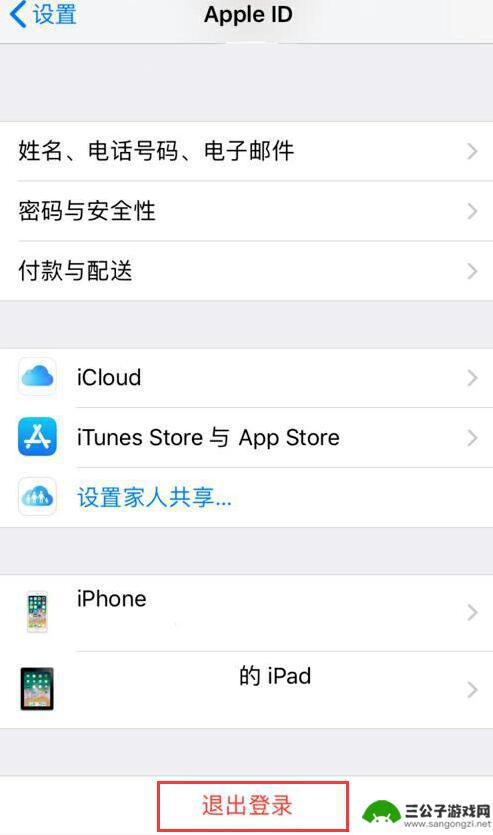
如果您使用的是 iOS 10.2 或更低版本,请轻点“设置”-“Apple ID”-“退出登陆”。再次轻点“退出登录”,然后轻点“从我的 [设备] 删除”并输入 Apple ID 密码。然后,前往“设置”-“iTunes Store 与 App Store”-“Apple ID”-“退出登录”。
抹除所有数据
打开 iPhone 设置,然后轻点“通用”-“还原”-“抹掉所有内容和设置”。如果您打开了“查找我的 iPhone”,可能需要输入您的 Apple ID 和密码。

当成功抹除设备中的所有数据之后,您就可以将设备进行出售或转让了。
以上就是原苹果手机id如何退出的全部内容,还有不清楚的用户就可以参考一下小编的步骤进行操作,希望能够对大家有所帮助。
相关教程
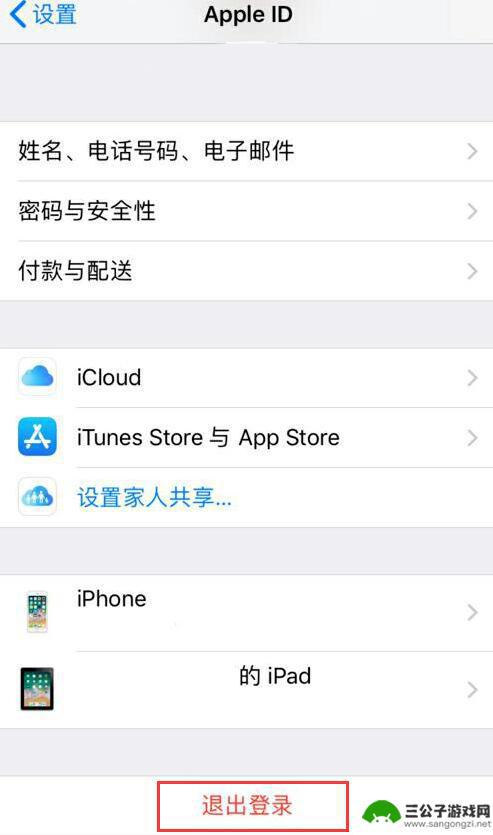
苹果手机激活如何退出账号 iPhone如何注销Apple ID并彻底擦除数据
在如今智能手机成为人们生活中必不可少的一部分的背景下,苹果手机以其独特的设计和功能备受用户青睐,对于一些用户而言,当需要更换手机或者转让设备时,如何退出苹果手机账号并彻底擦除数...
2024-01-17 15:18:15

苹果手机为什么id退不出来 iPhone手机AppleID无法退出登录怎么办解决方法
苹果手机为什么id退不出来,近年来,苹果手机的普及率越来越高,成为了人们生活中不可或缺的一部分,有时候我们可能会遇到一个问题:无法退出苹果手机的Apple ID。这个问题可能会...
2023-10-27 14:42:20
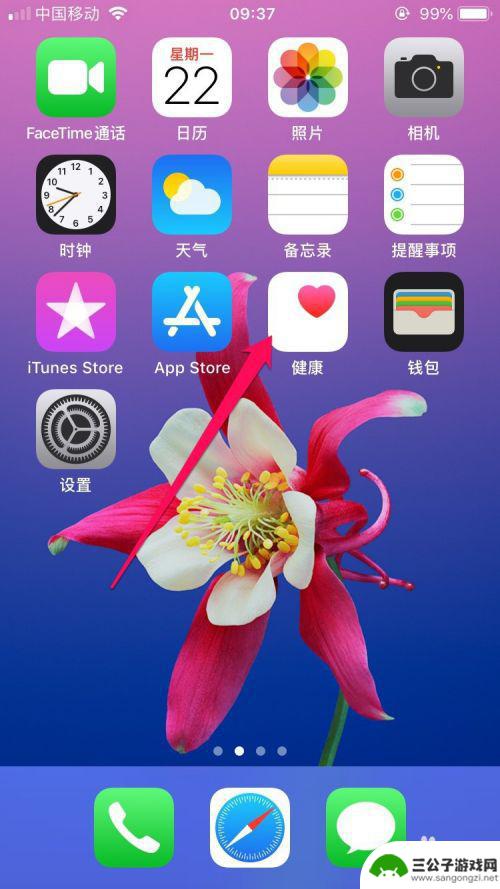
如何删除苹果手机运动轨迹 如何清除iPhone的步数记录数据
如何删除苹果手机运动轨迹?如何清除iPhone的步数记录数据?对于苹果手机用户而言,运动轨迹和步数记录是手机中的重要功能之一,有时候我们可能希望删除这些个人数据,例如我们不再需...
2023-11-15 13:18:00
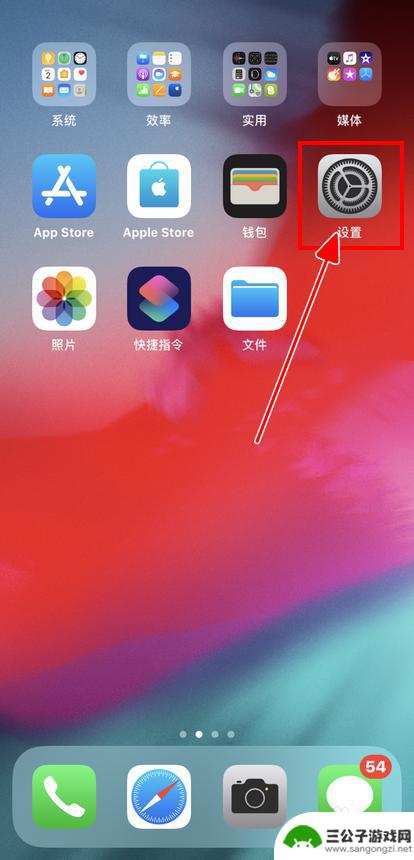
苹果手机如何清理数据删除 如何正确清除iPhone应用程序数据
苹果手机作为一款智能手机,拥有众多实用的应用程序,但随着使用时间的增长,手机内存可能会堆积大量无用数据,导致手机运行缓慢甚至出现卡顿现象,及时清理手机数据变得尤为重要。正确清除...
2024-11-19 11:20:15
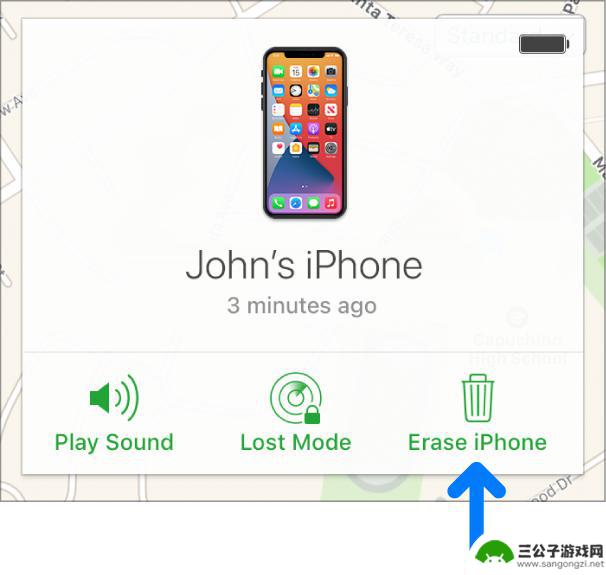
手机坏了怎么退出苹果id账号 iPhone 丢失如何远程注销 Apple ID
在日常生活中,我们常常会遇到手机坏了或者丢失的情况,而这时候苹果账号的安全就显得尤为重要,如果手机坏了,我们该如何退出苹果ID账号?如果iPhone丢失了,又该如何进行远程注销...
2024-10-16 15:28:33
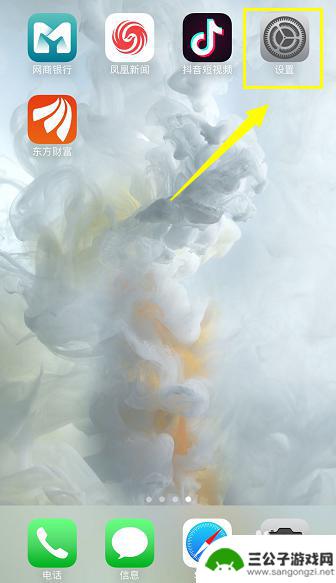
苹果手机怎么样清空 清除iPhone上的所有数据和设置步骤详解
苹果手机怎么样清空,苹果手机作为一款备受追捧的智能手机品牌,其强大的性能和稳定的系统备受用户的喜爱,随着时间的推移,我们可能会面临需要清空iPhone上的所有数据和设置的情况。...
2023-11-10 11:39:49

iphone无广告游戏 如何在苹果设备上去除游戏内广告
iPhone已经成为了人们生活中不可或缺的一部分,而游戏更是iPhone用户们的最爱,让人们感到困扰的是,在游戏中频繁出现的广告。这些广告不仅破坏了游戏的体验,还占用了用户宝贵...
2025-02-22 16:15:35

手机图片怎么整体缩小尺寸 如何在手机上整体缩小照片
如今手机拍照已经成为我们日常生活中不可或缺的一部分,但有时候我们拍摄的照片尺寸过大,导致占用过多存储空间,甚至传输和分享起来也不方便,那么如何在手机上整体缩小照片尺寸呢?通过简...
2025-02-22 15:31:42
小编精选
iphone无广告游戏 如何在苹果设备上去除游戏内广告
2025-02-22 16:15:35固定电话怎么转接手机上 固定电话如何转接到手机
2025-02-22 12:29:03手机怎么存cad图 手机CAD图纸上传至电脑方法
2025-02-22 11:18:50苹果手机相机怎么设置照片方向 苹果手机照片如何旋转方向
2025-02-22 10:24:41手机自拍摄影水印怎么设置 如何在手机相册中为照片添加水印
2025-02-22 09:28:52陌陌如何关闭手机通知声音 陌陌怎么取消声音
2025-02-21 16:40:10苹果手机如何给照片加花边 苹果手机照片加边框方法
2025-02-21 08:40:55手机喇叭灰尘很多怎么处理 如何清理手机喇叭内的灰尘
2025-02-20 14:29:08苹果手机下面怎么放录屏 iOS系统如何录屏
2025-02-20 12:12:54手机sd卡怎么显示 OPPO手机SD卡无法读取怎么办
2025-02-20 11:18:30热门软件